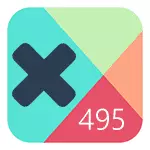
હું નોંધુ છું કે કેટલાક કિસ્સાઓમાં આ ભૂલ તમારા ઇન્ટરનેટ પ્રદાતા અથવા Google ની બાજુ પરની સમસ્યાઓ દ્વારા થઈ શકે છે - સામાન્ય રીતે આવી સમસ્યાઓ અસ્થાયી હોય છે અને સક્રિય ક્રિયાઓ વિના હલ કરવામાં આવે છે. અને ઉદાહરણ તરીકે, જો તમારી પાસે મોબાઇલ નેટવર્ક પર બધું છે, અને તમે Wi-Fi જુઓ છો, તો તમે ભૂલ 495 (જ્યારે બધું પહેલાં કામ કર્યું છે) અથવા ભૂલ ફક્ત તમારા વાયરલેસ નેટવર્કમાં જ જોવા મળે છે, તો કદાચ તે ફક્ત તે જ છે.
એન્ડ્રોઇડ એપ્લિકેશન ડાઉનલોડ કરતી વખતે ભૂલ 495 કેવી રીતે ઠીક કરવી
ચાલો "એપ્લિકેશનને ડાઉનલોડ કરવામાં નિષ્ફળ" ભૂલને ઠીક કરવાના રસ્તાઓ પર તરત જ જઈએ, તે ખૂબ જ નથી. પદ્ધતિઓનું વર્ણન કરવું હું તે ક્રમમાં હોઈશ કે, મારા મતે, ભૂલ 495 ભૂલને સુધારવા માટે પ્રાધાન્યપૂર્ણ છે (પ્રથમ ક્રિયાઓ વધુ મદદની શક્યતા છે અને ઓછા પ્રમાણમાં એન્ડ્રોઇડ પરિમાણોને અસર કરે છે).ક્લિયરિંગ કેશ અને રીફ્રેશ માર્કેટ, મેનેજર ડાઉનલોડ કરો
આ રીતે પ્રથમ તમામ સ્રોતોમાં વર્ણવવામાં આવે છે કે તમે અહીં જવા પહેલાં શોધી શકો છો - આ Google Play Casha ને સાફ કરી રહ્યું છે. જો તમે હજી સુધી આ કર્યું નથી, તો તમારે તેને પ્રથમ પગલું તરીકે અજમાવવું જોઈએ.
કેશ સાફ કરવા અને માર્કેટ ડેટાને ચલાવવા માટે, સેટિંગ્સ - એપ્લિકેશન્સ પર જાઓ - બધા, અને સૂચિમાં ઉલ્લેખિત એપ્લિકેશનને શોધો, તેના પર ક્લિક કરો.
સ્ટોર ડેટાને સાફ કરવા માટે "સ્પષ્ટ કેશ" અને "ડેટા કાઢી નાખો" બટનોનો ઉપયોગ કરો. અને પછી ફરીથી એપ્લિકેશન ડાઉનલોડ કરવાનો પ્રયાસ કરો. કદાચ ભૂલ અદૃશ્ય થઈ જશે. ભૂલની પુનરાવર્તનના કિસ્સામાં - ફરીથી પ્લે માર્કેટ એપ્લિકેશન પર પાછા જાઓ અને અપડેટ બટનને કાઢી નાખો, પછી ફરીથી તેનો ઉપયોગ કરવાનો પ્રયાસ કરો.
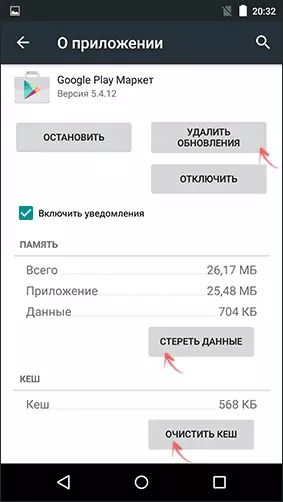
જો અગાઉની આઇટમ મદદ કરતું નથી, તો ડાઉનલોડ મેનેજર એપ્લિકેશન માટે સમાન સફાઈ કામગીરી કરો (અપડેટ્સને કાઢી નાખવા સિવાય).
નોંધ: ભૂલ 495 - ભૂલને અક્ષમ કરવા માટે અલગ ક્રમમાં સ્પષ્ટ ક્રિયાઓ કરવા માટે ભલામણ મળી છે - ઇન્ટરનેટને અક્ષમ કરો, પહેલા ડાઉનલોડ મેનેજર માટે કેશ અને ડેટાને સાફ કરો, પછી નેટવર્કથી કનેક્ટ કર્યા વિના - પ્લે માર્કેટ માટે.
DNS પરિમાણોમાં ફેરફારો
આગલું પગલું તમારા નેટવર્કના DNS પરિમાણોને બદલવાનો પ્રયાસ કરવાનો છે (Wi-Fi દ્વારા કનેક્ટ કરવા માટે). આ માટે:
- વાયરલેસ નેટવર્કથી કનેક્ટ થવું, સેટિંગ્સ પર જાઓ - Wi-Fi.
- નેટવર્ક નામ દબાવો અને પકડી રાખો, પછી "નેટવર્ક બદલો" પસંદ કરો.
- "અદ્યતન સેટિંગ્સ" આઇટમને ચિહ્નિત કરો અને DHCP ને બદલે આઇપી સેટિંગ્સ આઇટમમાં, "કસ્ટમ" મૂકો.
- DNS 1 અને DNS 2 ના ક્ષેત્રોમાં અનુક્રમે 8.8.8.8 અને 8.8.4.4 દાખલ કરો. બાકીના પરિમાણો બદલવી જોઈએ નહીં, સેટિંગ્સને સાચવો.

- ફક્ત કિસ્સામાં, ફરીથી વાઇ-ફાઇથી બંધ કરો અને કનેક્ટ કરો.
તૈયાર છે, તપાસો કે ભૂલ એપ્લિકેશન ડાઉનલોડ કરવામાં નિષ્ફળ થતી નથી.
Google એકાઉન્ટને કાઢી નાખો અને ફરીથી બનાવો
તમારે આ પદ્ધતિનો ઉપયોગ કરવો જોઈએ નહીં જો ભૂલ ફક્ત ચોક્કસ શરતો હેઠળ જ દેખાય છે, એક વિશિષ્ટ નેટવર્કનો ઉપયોગ કરીને અથવા તમે તમારા એકાઉન્ટ એકાઉન્ટ ડેટાને યાદ ન કરો છો. પરંતુ ક્યારેક તે મદદ કરી શકે છે.
Android ઉપકરણ સાથે Google એકાઉન્ટને કાઢી નાખવા માટે, તમારે ઇન્ટરનેટથી કનેક્ટ થવું આવશ્યક છે, પછી:
- સેટિંગ્સ પર જાઓ - એકાઉન્ટ્સ અને એકાઉન્ટ સૂચિમાં, Google પર ક્લિક કરો.
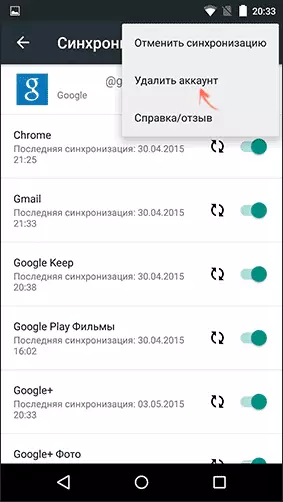
- મેનૂમાં, એકાઉન્ટ કાઢી નાખો પસંદ કરો.
કાઢી નાખ્યા પછી, એકાઉન્ટ્સ મેનૂ દ્વારા, તમારા Google એકાઉન્ટને બનાવો અને ફરીથી એપ્લિકેશનને ડાઉનલોડ કરવાનો પ્રયાસ કરો.
એવું લાગે છે કે તમે હજી પણ ફોન અથવા ટેબ્લેટને ફરીથી પ્રારંભ કરવાનો પ્રયાસ કરી શકો છો, પરંતુ તે શંકાસ્પદ છે કે તે મદદ કરશે) અને આશા છે કે તેઓ સમસ્યાને હલ કરવામાં મદદ કરશે, સિવાય કે તે કેટલાક બાહ્ય પરિબળો (જે મેં લખ્યું હતું) સૂચનાની શરૂઆતમાં).
